открытие Диспетчер задач Windows и переключение на вкладку Performance (16) позволяет отслеживать операции и действия, выполняемые вашим компьютером. Иногда Windows имеет много задач, поэтому он может не отражать точный прогресс конкретной операции. Например, вы всегда можете увидеть следующую ошибку , даже если файл, открытый в программе, был закрыт:
папка используется. Действие не может быть завершено, потому что файл открыт в другой программе
Вы также можете получить эту ошибку в отношении файла. Это может быть очень раздражающим, потому что Windows or Проводник необходимо перезапустить, чтобы удалить это предупреждение. И иногда перезапуск Проводника не поможет, и вам может потребоваться перезагрузить компьютер.
В этой статье мы предлагаем вам, как решить эту проблему:
Файл используется, действие не может быть завершено, так как файл открыт в другой программе
Обновление за июнь 2023 г .:
- Шаг 1: Скачать PC Repair Изменить папки и параметры поиска.
Операция не может быть завершена, так как файл или папка открыта в другой программе
2 В открытых окнах Опции папки прокрутите вниз и найдите вариант Окно папки в отдельном процессе под Расширенными настройками. Поскольку вы столкнулись с этой проблемой, вы найдете эту опцию включенной, поэтому отключить его.
Нажмите Применить последующей OK, Теперь вы можете закрыть все экземпляры Проводник с помощью Диспетчер задач или перезагрузите компьютер, если настройка не применяется немедленно.
Если описанный выше метод не помогает, попробуйте удалить окно предварительного просмотра и посмотреть, поможет ли это. Большое спасибо нашему читателю BB за это.
Подробнее об этом:
- Доступ запрещен, ошибка при удалении файла или папки
- Действие не может быть завершено, поскольку файл открыт в COM Surrogate.
Совет экспертов: Этот инструмент восстановления сканирует репозитории и заменяет поврежденные или отсутствующие файлы, если ни один из этих методов не сработал. Это хорошо работает в большинстве случаев, когда проблема связана с повреждением системы. Этот инструмент также оптимизирует вашу систему, чтобы максимизировать производительность. Его можно скачать по Щелчок Здесь
Источник: windowsbulletin.com
Операция не может быть завершена, причины и решения
Очень часто у пользователей операционной системы Windows возникает такая ситуация, как невозможность удаления объекта. В ответ на соответствующее действие появляется системное сообщение о невозможности удалить конкретный файл или папку, поскольку они используются в настоящий момент.

В такой ситуации у человека возникает вопрос: почему возникла такая ситуация и как ее исправить? В данной статье будут рассмотрены причины возникновения такой неполадки и основные способы ее решения.
Причины невозможности удаления файла/папки
- Файл блокируется какой-либо антивирусной программой. Зачастую такая блокировка происходит из-за переноса объекта в карантин. Карантин – это специальное хранилище для объектов, которые считаются вредоносными и автоматически перемещаются туда антивирусом. Чтобы устранить проблему необходимо воспользоваться интерфейсом антивируса и в случае, если вы уверены в безопасности для компьютера, можно объекты из этой категории добавлять в исключения и восстанавливать из карантина в их привычное место хранения.
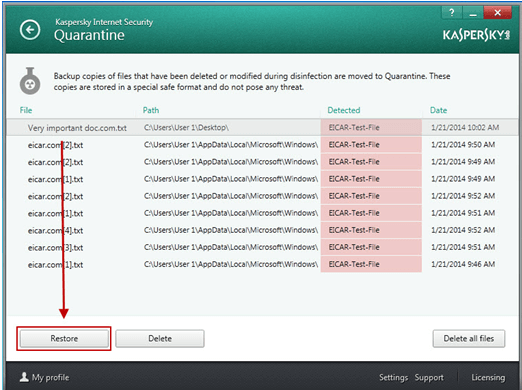
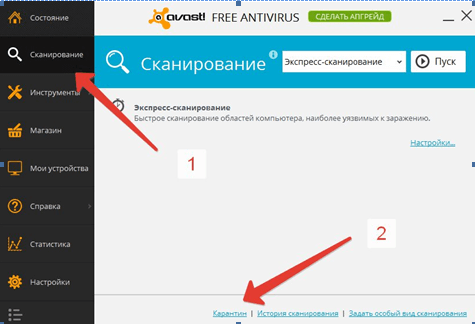
- Файл задействован другим программным обеспечением. В первую очередь стоит подумать, какой софт может своей работой осуществлять блокировку. К примеру, нельзя удалить видео уже запущенное в плеере. Для решения проблемы необходимо закрыть подобное приложение, а в случае, если проблема сохранилась, следует проверить, не остался ли процесс соответствующий данному софту в диспетчере задач.
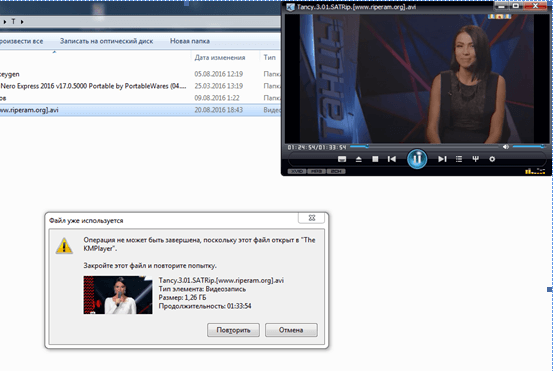
- Файл может быть удален только с правами администратора. Возможно, удаление не получается потому, что в систему вход был совершен по учетной записи, не являющейся администрирующей.
- Файл задействован на другом компьютере через локальную сеть. Стоит просто ожидать отключения такого пользователя, который блокирует доступ или попытаться выяснить кто это, если круг имеющих доступ к компьютеру извне ограничен.
- Файл используется операционной системой. В первую очередь следует попробовать перезапустить компьютер, или повторить попытку удаления запустив систему в безопасном режиме.
- Файл располагается на устройстве, защищенном от записи. Некоторые переносные носители информации модифицированы специальным переключателем, который не дает изменять записанную на них информацию.

Способы устранения проблемы
Вариантов действий в описанной ситуации может быть множество, и далее будут рассмотрены самые популярные из них.
- Перезагрузка компьютера. Действительно самый простой вариант и часто действенный.
- Безопасный режим. Как уже говорилось выше, данный способ помогает удалить задействованный системой файл. Для того, чтобы запустить систему этим способом, необходимо сразу после нажатия кнопки включения или начала процесса перезагрузки постоянно нажимать на клавишу «F8». Если все сделано правильно, то на экране должен появиться белый текст на черном фоне. Где при помощи стрелок необходимо выбрать раздел о запуске в безопасном режиме. Стоит знать, что в безопасном режиме система максимально облегчена и нет привычных обоев на рабочем столе или темы оформления. Все что от вас требуется это удалить нужный объект, а затем перезагрузить компьютер, вне зависимости от того получилось или нет, чтобы выйти из безопасного режима.

- Программа Unlocker. Данное программное обеспечение предназначено для перемещения, удаления, переименования и других действий с блокированными элементами. Программа находится в свободном доступе и может использоваться без денежных вложений. В процесс установки можно совершить настройку, благодаря которой функционал программы можно будет задействовать нажатием правой кнопки мыши на проблемном элементе. В появившемся окне можно выбрать необходимое действие, а программа сообщит об успешном завершении действия или о том, что оно будет совершено после перезагрузки компьютера, которую как следствие будет необходимо произвести.
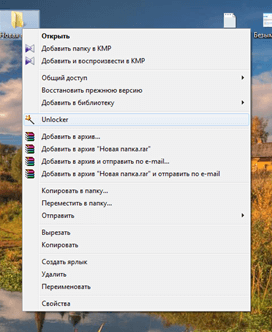
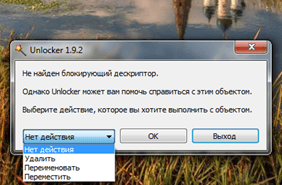
Описать разнообразие действий довольно сложно, да и Unlocker является в большинстве случаев крайним действием с высокой эффективностью разрешения проблемы. Далее в виде списка представлены альтернативные функции для удаления блокируемого элемента:
- при помощи файловых менеджеров, к примеру, Total Commander;
- при удалении процесса, за который отвечает элемент, из системного списка автозагрузки;
- с восстановлением раннего состояния системы через контрольную точку;
- с изменением прав доступа к конкретному файлу или папке;
- с входом через загрузочный диск любой операционной системы.
Также имеется множество способов с внесением изменений в командную строку, но человеку неопытному лучше не пытаться их задействовать, а обратиться к профессионалу.
Из всего вышесказанного становится понятно, что удаление блокируемого файла это не проблема и необходимо лишь выполнить несколько действий, которые гарантированно помогут. Не стоит отчаиваться, если проблема не решается, а, в крайнем случае, обращаться к профессионалам.
Источник: it-increment.ru
Операция не может быть выполнена так как эти папка или файл открыты в другой программе
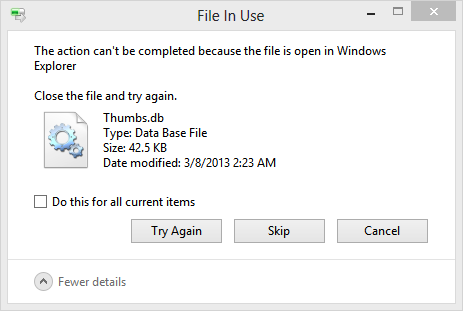
Будь то новый ПК с Windows или старый, рано или поздно вы столкнетесь с какой-то ошибкой. Одной из самых распространенных ошибок является та, которая говорит ‘Действие не может быть завершено, потому что файл открыт в другой программе». Хотя это может показаться не особо серьезной ошибкой, она может быстро стать раздражающей, поскольку вы не сможете вносить какие-либо изменения в свой ПК с Windows. Люди обычно получают эту ошибку при попытке переименовать, переместить или удалить определенный файл из проводника. Это действие не может быть завершено запрос может стать очень раздражающим, так как пользователи не имеют информации, где или при каком процессе указанный файл может быть открыт.
Как решить «Действие не может быть завершено, потому что файл открыт в другой программе»?
Так как ошибка связана с неправильным процессом, который вызывает указанную блокировку. Чтобы решить эту проблему, основная идея состоит в том, чтобы закрыть соответствующее приложение, которое вызывает ошибку. Другая причина может заключаться в том, что задачи, которые были выполнены, еще не занесены в журнал событий, поэтому Windows по-прежнему считает файл открытым в других приложениях.
Здесь я расскажу, как вы можете устранить ошибку, когда получите сообщение ‘файл открыт в другой программе».
Решение 1. Попробуйте найти файл в диспетчере задач
- Откройте диспетчер задач с помощью сочетания клавиш Ctrl + Shift + Esc.
- Под Процессы На вкладке найдите приложение, которое, по вашему мнению, может быть связано с вашим файлом.
- Щелкните правой кнопкой мыши на выбранном приложении и выберите Конечная задача из раскрытого контекстного меню.
Теперь попробуйте выполнить действие, которое ранее показывало theЭто действие не может быть выполнено, потому что файл открыт‘ ошибка.
Решение 2. Перезапустите проводник
Это простой обходной путь, который может помочь вам преодолеть эту проблему. Если вы столкнулись с этой проблемой, выполните следующие действия, чтобы перезапустить explorer.exe:
- открыто Диспетчер задач. Нажмите Win + X открыть меню Windows и выбрать Диспетчер задач.
- в Процессы вкладка, перейдите к Проводник Windows (explorer.exe) в списке запущенных процессов.
- Щелкните правой кнопкой мыши и выберите Конечная задача.
- Перейти к файл. Выбрать Запустить новое задание.
- в Бегать В открывшемся окне введите explorer.exe и нажмите Войти.

Это перезапустит Windows Explorer. Это делается для очистки любого устаревшего кэша или заблокированной памяти, которая может вызывать theДействие не может быть завершено, потому что файл открыт в другой программе ошибка’.
Решение 3. Перезагрузите компьютер
Простой перезапуск может помочь вам решить вашу ошибку, устраняя необходимость развертывания других сложных решений. Перезапуск уничтожит все отложенные задачи, а также может очистить заблокированные ресурсы, которые могут косвенно вызывать ошибку на вашем устройстве.
Однако, если перезапуск не помог вам, вот некоторые другие простые обходные пути, которые могут помочь вам решить эту проблему на вашем устройстве.
Решение 4. Отпустите локальную ручку Thumbs.Db
Кэш миниатюр является одной из основных причин, по которым пользователи сталкиваются с этой ошибкой. Даже Microsoft признала это и разработала простой метод решения этой ошибки.
Что вы будете делать, это отключить кэширование миниатюр в скрытом файле thumbs.db. Когда вы сделаете это, Проводник не будет создавать, читать или записывать кэш миниатюр элементов в указанный файл. Вы можете сделать это с помощью редактора групповой политики. Просто следуйте этим шагам:
- Открыть Бегать диалог, нажав Win + R.
- Тип gpedit.ЦКМ и нажмите Войти запустить редактор локальной групповой политики.
- На левой панели перейдите по следующему пути:
Конфигурация пользователя Административные шаблоны Компоненты Windows Проводник
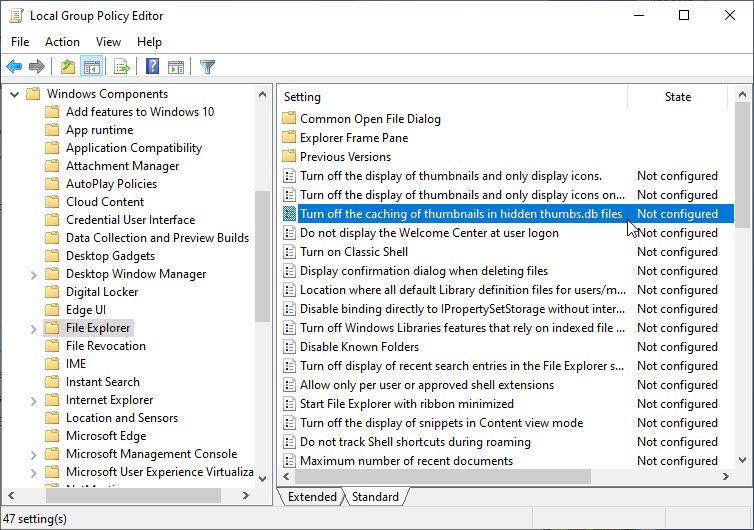
- На правой панели найдите и дважды щелкните следующую запись политики, чтобы изменить ее:
Отключить кеширование миниатюр в скрытых файлах thumbs.db - Нажмите на переключатель рядом с Включено.
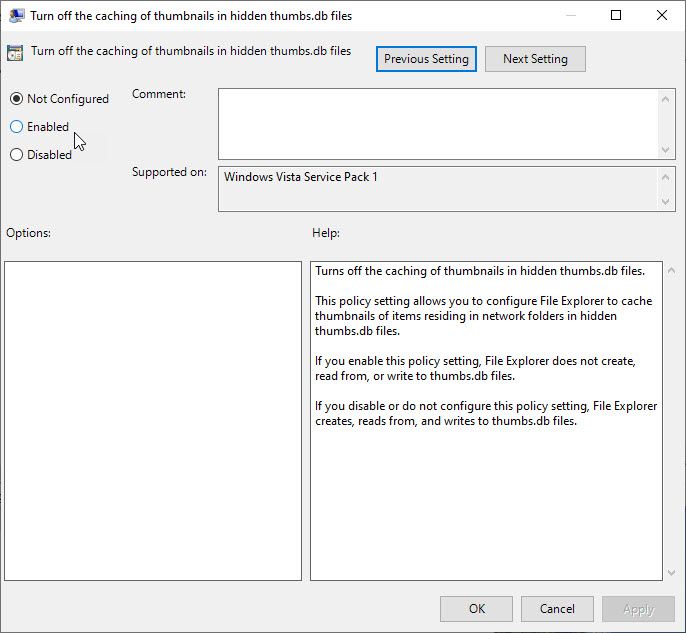
- Нажмите на Подать заявление с последующим Ok.
После этого все миниатюры будут отключены в проводнике, но вы сможете легко выполнить желаемое действие. После завершения вы можете изменить значение вышеуказанной политики на Не настроено.
Если вы используете Windows 10 Home, у вас нет доступа к редактору локальной групповой политики. Вы можете вернуть групповую политику, используя наше руководство, или использовать редактор реестра, чтобы внести те же изменения. Для этого выполните следующие действия:
- Экспортируйте свой реестр, чтобы сделать резервную копию того же самого и сохранить его в безопасности на случай, если вам нужно восстановить его, если что-то пойдет не так.
- Перейдите в следующую папку, вставив этот путь в адресную строку редактора реестра:
Компьютер HKEY_CURRENT_USER Software Policies Microsoft Windows Проводник - Найдите и дважды щелкните, чтобы изменить следующий 32-битный файл DWORD:
DisableThumbsDBOnNetworkFolders - Измените значение записи на 1. Нажмите на Ok.
- Начать сначала твой компьютер.
Это вносит те же изменения, что и групповые политики, и вы не сможете видеть эскизы, но теперь ваша ошибка должна быть исправлена.
Решение 5. Удалите папки TEMP
Windows обычно хранит временные файлы в двух разных файлах. Если вы неоднократно получаете эту ошибку на своем устройстве, вы можете попытаться удалить временные файлы, которые могли показывать ошибку «это действие не может быть выполнено». Просто выполните следующие шаги, если вы не знаете, как:
- Открыть Бегать диалоговое окно, нажав Win + R
- Здесь введите % Temp% в поле ввода и нажмите Войти.
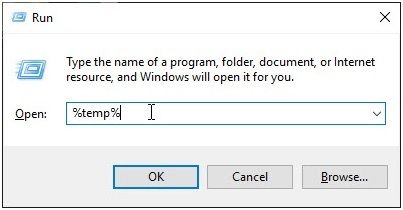
- Это откроет C: Users ~ 1 AppData Local Temp папки. Здесь нажмите Ctrl + A, чтобы выбрать все файлы, и щелкните правой кнопкой мыши и выберите удалять из контекстного меню.
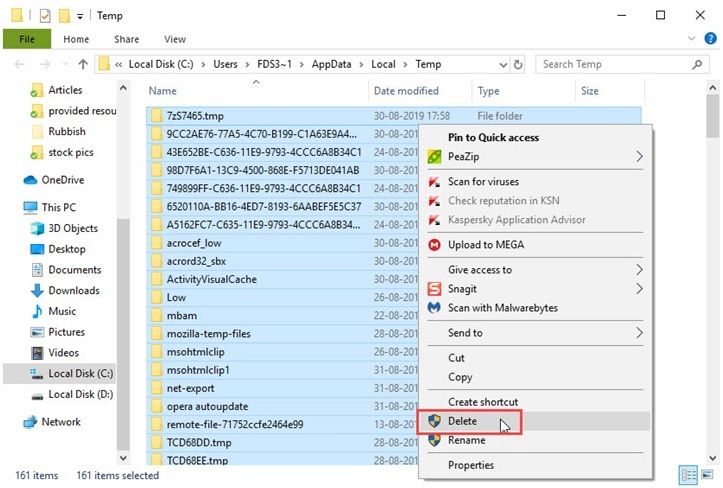
- Закройте это окно.
- Снова откройте Бегать диалог, нажав Win + R ключи.
- Здесь введите температура и нажмите Enter.
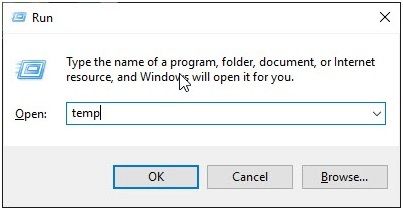
- Это откроет C: Windows Temp Здесь нажмите Ctrl + A, чтобы выбрать все файлы, щелкните правой кнопкой мыши и выберите «Удалить» в контекстном меню.
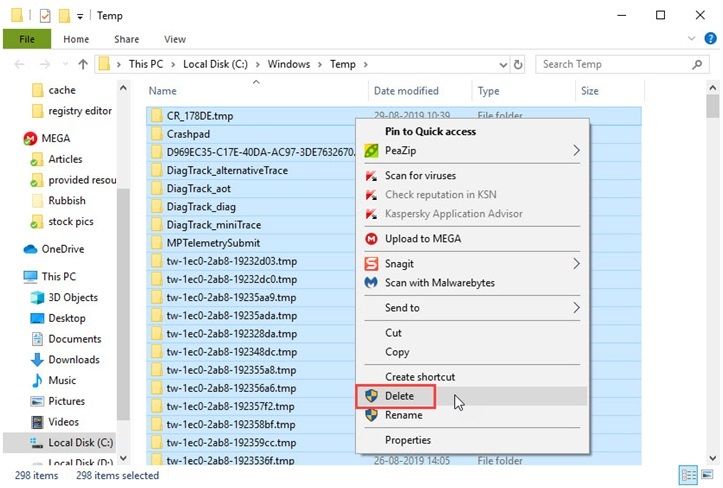
Используя этот метод, вы можете очистить временные файлы в вашей системе вручную.
Решение 6: Завершить суррогатный процесс COM
Компонентная объектная модель (COM) от Microsoft — это независимая от платформы распределенная объектно-ориентированная система для создания самодействующих двоичных программных компонентов. COM определяет объектную модель и требования к программированию, которые позволяют COM-объектам взаимодействовать с другими объектами на вашем компьютере.
Известно, что этот процесс иногда вызывает эту ошибку на устройствах с Windows 10, как сообщают многие пользователи. Прекращение этого процесса может в конечном итоге решить ваши ‘Действие не может быть завершено, потому что файл открыт в другой программеОшибка
Вы можете прекратить этот процесс из диспетчера задач. Нажмите Ctrl + Alt + Delete или Ctrl + Shift + Esc на клавиатуре или щелкните правой кнопкой мыши меню «Пуск» и выберите «Диспетчер задач«. Под «Процессы«Список вкладок, найти»COM Surrogate«И щелкните правой кнопкой мыши на нем, а затем выберите»Завершить задачу«.
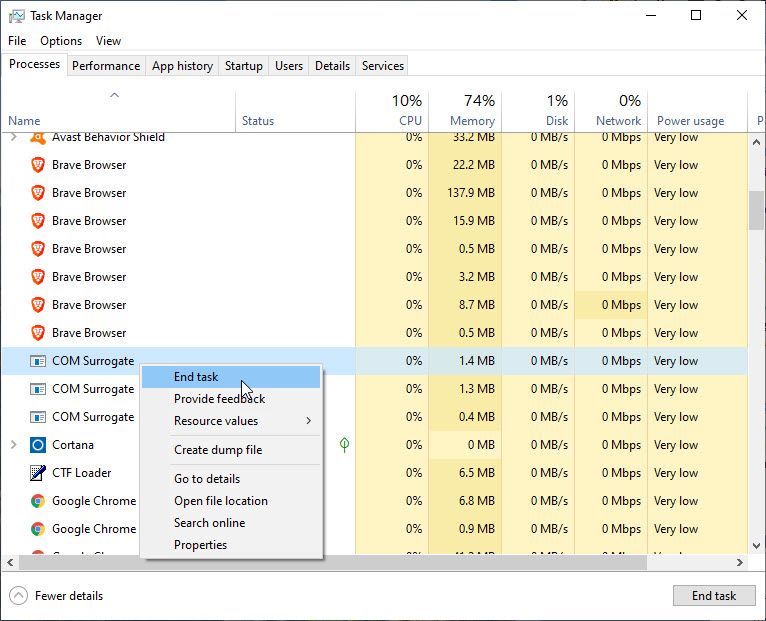
Решение 7: Опорожните корзину
Некоторые пользователи сообщают о внешне не связанном решении, которое помогло им решить эту проблему. Многие люди обычно отправляют удаленные файлы в корзину, и это может в конечном итоге быть зарегистрировано как действие и отображать displayЭто действие не может быть выполнено, потому что файл открыт‘ ошибка.
На рабочем столе просто щелкните правой кнопкой мыши корзину и выберите Очистить корзину. Это должно очистить все содержимое корзины и, надеюсь, устранить ошибку на вашем устройстве. Если вы не хотите отправлять файлы в корзину, используйте сочетание клавиш Shift + Delete, чтобы навсегда удалить файл из вашей системы.
Завершение
Так что у вас есть это. Если вы тоже сталкивались с ‘Действие не может быть завершено, потому что файл открыт в другой программе’На вашем устройстве, теперь вы знаете, как решить эту проблему, используя методы, указанные выше. Оставьте комментарий ниже, если вы нашли это полезным, и обсудите то же самое.
Источник: master-gadgets.ru